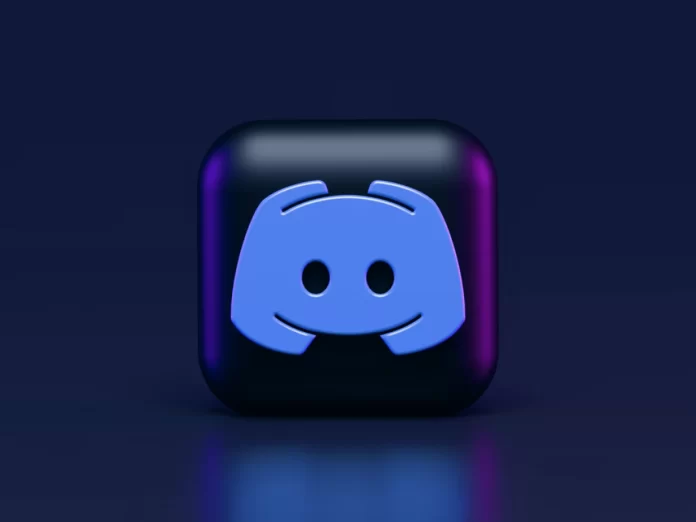Om du använder en nyare version av Microsoft Word som ingår i en prenumeration på Microsoft 365 (tidigare Office 365) eller som en fristående app som köpts från Mac App Store eller Microsoft Store på Windows är det inte svårt att hålla den uppdaterad. Informationen nedan förklarar allt om detta.
Eftersom Office är en premiumprogramsvit som utvecklats av Microsoft är Mac-användare ofta förvirrade när de ska använda den. I vissa fall blockeras den automatiska uppdateringen för tredjepartsappar som MS Office av Mac och det kan orsaka problem. Det kan dock finnas många andra problem som du kan möta innan du uppdaterar Microsoft Office på Mac.
Informationen nedan förklarar hur du kan hålla Microsoft Office uppdaterat på Mac.
Vad är Microsoft Office på Mac
Microsoft Office anses alltså vara en premium-svit med ett stort antal olika verktygsappar. Microsoft Office finns tillgängligt för flera plattformar. Mac-användare kan enkelt installera MS Office från den officiella webbplatsen. Några av de mest populära apparna är MS Word, MS Excel, MS PowerPoint, MS Access osv.
Det finns ett stort antal saker som kan göras med dessa appar: allt från att arbeta med textbaserade dokument till att skapa professionella bildspel. Så som du ser finns det så många saker som vi kan göra med hjälp av MS Office-paketet.
Office på Mac måste uppdateras regelbundet om du vill få ut det mesta av dessa program.
- En uppdaterad app har de säkerhetspaket som behövs för att hålla verktyget säkert och tillförlitligt.
- Uppdateringen kan i vissa fall åtgärda problem med en tidigare version.
- Genom att uppdatera appen får du möjlighet att uppleva de nya funktionerna fullt ut.
- Den nya versionen skulle ha mer omfattande kompatibilitet med Mac och andra verktyg som stöds.
- I de flesta fall gör en stabil uppdatering också att appen fungerar snabbare och effektivare.
Hur uppdaterar du Microsoft Office på Mac?
Konfigurera Microsoft Office AutoUpdate
Detta är det enklaste sättet att uppdatera Word för Mac. Du behöver inte göra några särskilda ansträngningar eller spendera mycket tid med den här lösningen. En av de viktiga funktionerna i MS Office ger dig en möjlighet att slå på den automatiska uppdateringsfunktionen för dess appar. På så sätt kan du uppdatera Excel, PowerPoint, Word och en annan Office-app automatiskt även för Mac.
Så snart en ny version finns tillgänglig kommer appen att uppdateras automatiskt. Därför är MS Word alltid uppdaterat utan någon större ansträngning. Om du vill ställa in en automatisk Word-uppdatering på Mac bör du följa de steg som nämns nedan:
- Först och främst ska du installera programmet (t.ex. Word eller Excel) på din Mac som du vill uppdatera.
- Därefter bör du gå till huvudmenyn och hitta avsnittet ”Hjälp”. Där ska du hitta och trycka på knappen ”Check for Updates” (Sök efter uppdateringar).
- Därefter visas ett popup-fönster. Det frågar dig om du vill uppdatera appen. Istället för det manuella alternativet bör du aktivera funktionen ”Ladda ner och installera automatiskt” och spara ändringarna.
Gör Office-uppdateringen från Mac App Store
Det finns ytterligare en metod för att uppdatera Microsoft Word för Mac. Microsoft har gjort alla typer av verktygsappar tillgängliga i Mac App Store. Därför kan användarna bara besöka Mac App Store för att köpa Word-applikationen eller till och med uppdatera den, allteftersom det passar dem.
- Först och främst ska du öppna Macs App Store. Du kan komma åt den från dockan eller via Finder.
- När du är klar med App Store ska du gå till sidan för Office-appen och trycka på knappen ”Uppdatera” bredvid dess ikon.
- Dessutom kan du besöka avsnittet ”Uppdateringar” i App Store, som du hittar högst upp i den vänstra panelen, för att se en lista över alla appar som är tillgängliga för uppdatering.
- I slutändan ska du hitta MS Office- eller Office 365-appen och klicka på knappen ”Update” (Uppdatera) för att börja ladda ner den senaste uppgraderingen.
På det hela taget är uppdateringen av Microsoft Word inte så komplicerad som du kanske tror och informationen ovan har förklarat allt om den.